Win10系统AMD双显卡笔记本开机黑屏的解决方法
编辑: 来源:U大侠 时间:2016-03-03
用户反馈表示,升级到Windows10后,发现AMD双显卡笔记本开机黑屏的情况。主要表现为:Windows Logo加载之后,用户登陆之前会出现30s-60s的黑屏时间。这是怎么回事呢?该如何解决AMD双显卡笔记本开机黑屏的情况呢?下面,U大侠小编就给大家介绍Win10系统AMD双显卡笔记本开机黑屏的解决方法。
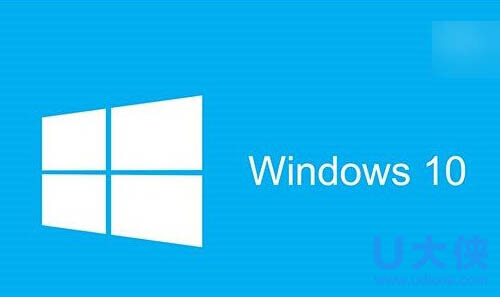
AMD双显卡
具体方法如下:
1、下载工具
(方案适用AMD Catalyst驱动的显卡,请确定是否符合)
windows ‘Show or hide updates’ troubleshooter(KB3073930) (地址)
AMD Catalyst versions 14.4 and 15.11.1 (64bit) (地址)
display driver uninstaller (DDU) (地址)
2、完全卸载
使用控制面板卸载AMD Catalyst驱动,注意卸载后不要重新启动。
解压并运行DDU,弹出的对话框上选择确定以重启到安全模式(如果询问是否更新,这里不需要更新)。
重启到安全模式后,DDU会自动启动,选择AMD显卡,并点击“clean and restart”
3、防止Windows自动更新AMD驱动
重启之后,以最快的速度运行wushowhide.diagcab,点击下一步-hide updates,选中AMD显卡选项,再点下一步。
如果还没来得及操作,Windows就已经装了有问题的驱动,就返回STEP2卸载再重试上述操作。
4、 安装驱动
运行14-4-mobility-win7-win8-win8.1-64-dd-ccc-whql.exe进行安装,选择自定义安装,可选项只选择AMD显示驱动(去掉多余的可选项)。安装好后请不要重新启动。
然后运行amd-catalyst-15.11.1beta-64bit-win10-win8.1-win7-nov14.exe进行安装,选择自定义安装,可选项只选择Catalyst Control Center(去掉多余的可选项)。安装好之后重新启动。
以上就是Win10系统AMD双显卡笔记本开机黑屏的解决方法,更多精彩内容继续关注U大侠官网。






